عند محاولة فتح صفحة ويب معينة في Google Chrome ، قد تحصل على الخطأ الذي يفيد:
لم يتم العثور على صفحة الويب هذه. لم يتم العثور على صفحة ويب لعنوان الويب: chrome-extension: //بعض ارتباط صفحة html، متبوعًا برمز الخطأ ، أي الخطأ 6 (net:: ERR_FILE_NOT_FOUND): تعذر العثور على الملف أو الدليل.
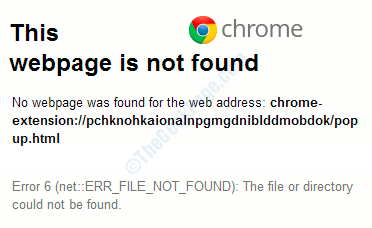
يحدث هذا الخطأ عادةً بسبب امتداد مشكلة قمت بتثبيته في Google Chrome. تشير رسالة الخطأ بوضوح أيضًا إلى أن المشكلة ناتجة عن بعض ملحقات الكروم. هذا خطأ شائع أبلغ عنه العديد من المستخدمين ويمكن إصلاحه في بعض الخطوات البسيطة. يرجى تجربة الطرق المذكورة أدناه واحدة تلو الأخرى والتحقق من أي منها يحل مشكلتك.
الطريقة الأولى: قم بإزالة الامتداد من مجلد بيانات Chrome إذا استمر في العودة
حتى بعد إزالة الامتداد وإعادة تعيين Google Chrome ، إذا لاحظت أن الامتداد الإشكالي يستمر في العودة تلقائيًا بمجرد إعادة تشغيل Chrome ، فيجب عليك يدويًا احذفه من مجلد بيانات مستخدم Google Chrome.
1. صحافة WIN + R. مفاتيح معًا وإحضار ملف يركض صندوق المحادثة. الآن اكتب في أو نسخ ولصق الأتى،
٪ LOCALAPPDATA٪ \ Google \ Chrome \ User Data \ Default \ Extensions \
ثم ضرب يدخل مفتاح ل افتح جوجل كروم مجلد بيانات المستخدم.
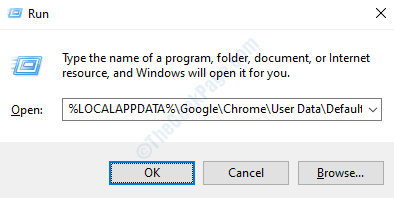
2. الآن عليك أن تتحقق من الخطأ 6 (net:: ERR_FILE_NOT_FOUND) رسالة خطأ. في الخاص بك رسالة خطأ، ستجد ال نفس مجموعة الأحرف أن أحد المجلدات الموجودة في مجلد بيانات مستخدم Chrome به اسم مثل. احذف هذا المجلد بواسطة النقر عليه ثم ضرب حذف مفتاح.
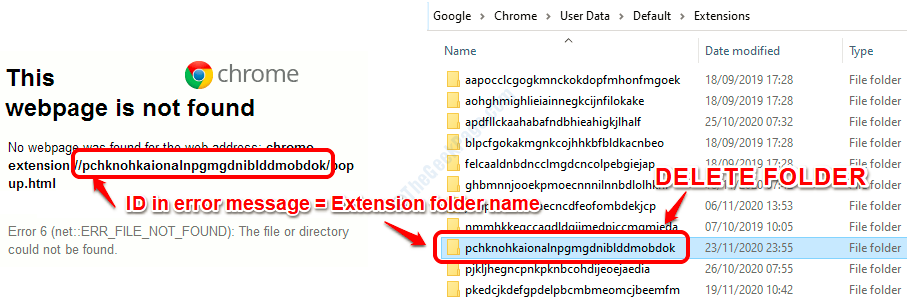
3. هذا هو. أعد تشغيل الكمبيوتر. هذا يجب أن يحل مشكلتك.
الطريقة 2: إلغاء تثبيت برنامج DefaultTab والملحق المرتبط به
في بعض الأحيان ، الخطأ الخطأ 6 (net:: ERR_FILE_NOT_FOUND) يمكن أن يكون سبب وجود برنامج يسمى التبويب الافتراضي في جهازك. تحتاج إلى إلغاء تثبيته من جهازك إذا كان موجودًا. أيضا ، تحتاج إلى البحث عن الامتداد التبويب الافتراضي بين ملحقات Google Chrome وإزالته ، إذا كان مثبتًا.
1. احضر ملف يركض مربع الحوار عن طريق الضغط على المفاتيح WIN + R. سويا. بمجرد فتح نافذة Run ، اكتب appwiz.cpl ثم اضغط على يدخل مفتاح.
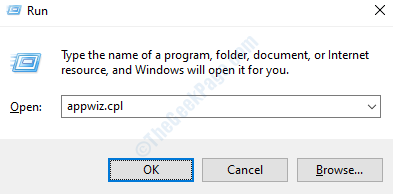
2. الخطوة السابقة ستفتح برامج و مميزات نافذة الخاص بك لوحة التحكم. تحتاج إلى البحث عن البرنامج المسمى التبويب الافتراضي من بين التطبيقات المثبتة.
إذا لم يتم العثور عليه، فهذا يعني أن علامة التبويب الافتراضية ليست سبب مشكلتك. يمكنك المتابعة إلى الطريقة الثانية.
ومع ذلك ، إذا وجدت التبويب الافتراضي البرنامج في القائمة ، فأنت بحاجة إلى الغاء التثبيت من قبل النقر بزر الماوس الأيمن عليه ثم من خلال النقر على الخيار الغاء التثبيت.
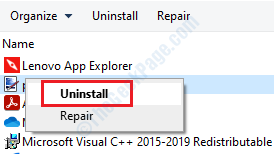
3. إذا تلقيت مطالبة UAC مثل تلك الموجودة أدناه ، فانقر فوق نعم زر.
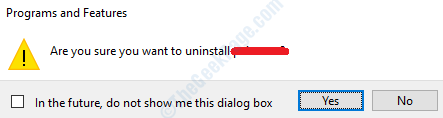
4. انتظر بينما يتم مثبت الويندوز ينتهي من إزالة التطبيق.
5. الآن وبعد أن قمت بإلغاء تثبيت برنامج DefaultTab بنجاح من جهازك ، دعنا ننتقل إلى إزالة ملحق DefaultTab من Google Chrome.
افتح متصفح جوجل كروم وانقر على ثلاث نقاط الرموز في الزاوية العليا اليمنى من الصفحة. يختار إعدادات الخيار من القائمة التي تمتد.
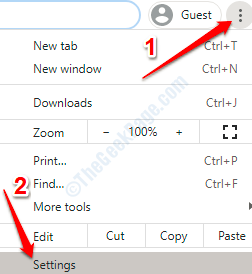
6. إعدادات ستكون النافذة الآن مفتوحة لك. في ال الجزء الأيسر من النافذة، حدد و انقر على الخيار الذي يقول ملحقات.
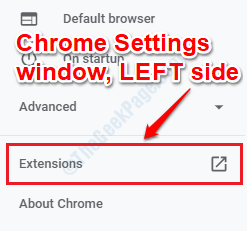
7. ستتمكن الآن من عرض جميع الملحقات المثبتة في Google Chrome الخاص بك. ابحث عن الامتداد بالاسم التبويب الافتراضي. يمكنك استعمال ال شريط البحث في ال أعلى للعثور عليه بسرعة أيضًا. إذا ملحق DefaultTab موجود, إزالة هو - هي.
لإزالة امتداد ، ببساطة انقر على ال إزالة الزر المرتبط به.
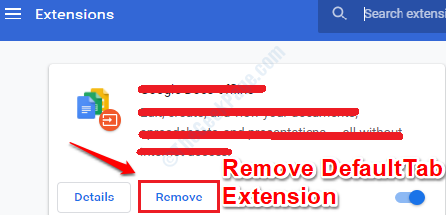
8. أعد تشغيل Google Chrome لتتولى التغييرات. تحقق مما إذا تم إصلاح مشكلتك أم لا.
الطريقة الثالثة: ابحث عن الملحق الذي يسبب المشكلة وقم بتعطيله
كما تشير رسالة الخطأ بوضوح إلى أن الخطأ الخطأ 6 (net:: ERR_FILE_NOT_FOUND) يحدث بسبب Gملحق oogle Chrome، نحن بحاجة إلى تجد ال تمديد الذي يسبب المشكلة و إزالة هو - هي، إذا لم تحل الطريقة الأولى مشكلتك.
1. افتح متصفح جوجل كروم وانقر على tهري النقاط رمز في الزاوية العليا اليمنى من الصفحة. بمجرد توسيع القائمة ، انقر فوق الخيار إعدادات.
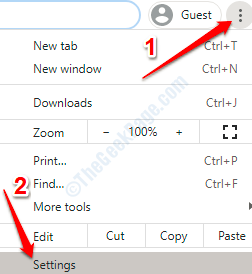
2. الآن ، من الجزء الأيسر التابع إعدادات Chrome نافذة او شباك، تجد و انقر على الرابط الذي يقول ملحقات.
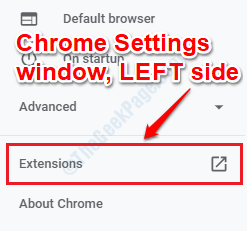
3. ستتمكن الآن من عرض جميع ملحقات Chrome المثبتة في Google Chrome. تعطيل كافة الملحقات عن طريق إيقاف تشغيل زر التبديل الموضح في لقطة الشاشة أدناه.
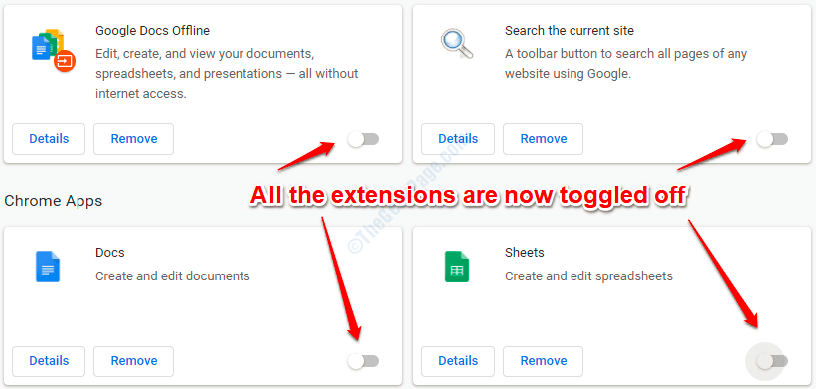
4. أعد تشغيل Google Chrome ومعرفة ما إذا كان الخطأ قد ذهب أم لا. إذا ذهب الخطأ ، فهذا يعني أن أحد الامتدادات هو بالفعل منشئ المشكلة.
في هذه الحالة، تمكين الملحقات المعطلة واحدة تلو الأخرى و اكتشف عند التمكين أي تمديد المشكلة تعود. تذكر إعادة تشغيل Chrome عند التحقق من كل امتداد.
يمكنك تمكين التمديد فقط بواسطة تشغيل زر التبديل التي أوقفتها سابقًا.
5. بمجرد معرفة الامتداد الذي يسبب المشكلة ، يمكنك إما اجعله معطلاً عن طريق إيقاف تشغيل زر التبديل أو تستطيع انقر على ال زر الإزالة المرتبطة به لإزالته نهائيًا.

الطريقة الرابعة: إعادة تعيين متصفح جوجل كروم
إذا لم تحل كلتا الطريقتين المذكورتين أعلاه مشكلتك ، فعلينا تجربة الطريقة التالية ، أي إعادة تعيين Google Chrome.
1. بعد فتح Google Chrome ، انقر فوق ملف ثلاث نقاط رمز في أعلى يمين الصفحة ثم انقر فوق إعدادات اختيار.
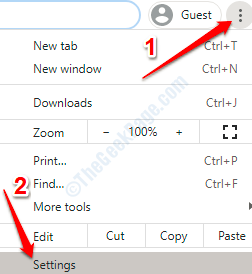
2. عندما إعدادات تفتح الصفحة ، في الجزء الأيسر من النافذة، حدد موقع المقطع المسمى متقدم. بمجرد تحديد موقعه ، انقر فوق سهم الرمز المرتبط به ، لتوسيع أقسامه الفرعية. انقر فوق إعادة تعيين وتنظيف التالي.
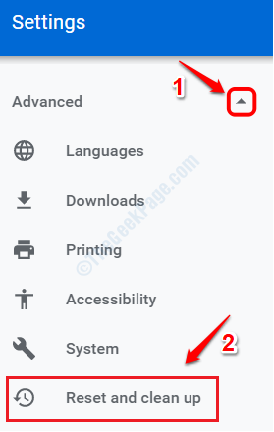
3. كالتالي ، انقر فوق الخيار الذي يقول استعادة الإعدادات إلى الإعدادات الافتراضية الأصلية تحت إعادة تعيين وتنظيف.

4. ستحصل الآن على نافذة تأكيد تحذرك بشأن ما سيتم إعادة تعيين جميع الإعدادات. انقر فوق اعادة الضبط زر بمجرد الانتهاء من التحقق من ذلك.
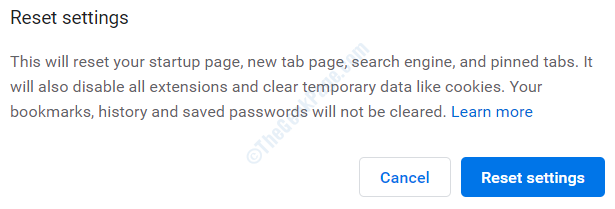
5. هذا هو. أعد تشغيل Chrome ومعرفة ما إذا كان هذا يحل مشكلتك.
يرجى إخبارنا في التعليقات بالطريقة التي نجحت لك.


